[Thủ thuật di động] Tạo tài khoản Icloud và đồng bộ dữ liệu Iphone lên Cloud – Icloud là một dịch vụ trực tuyến được xây dựng bởi Apple, nó là một gói gồm nhiều dịch vụ lưu trữ đám mây miễn phí của Apple nhằm đồng bộ hóa dữ liệu giữa các thiết bị iOS như iPhone, iPad, iPod touch, Macbook và máy tính Windows. Với dịch vụ này bạn có thể dễ dàng đồng bộ dữ liệu của thiết bị lên đám mây đảm bảo được an toàn nhất. Với Icloud bạn có thể dễ dàng đồng bộ dữ liệu khi chẳng may thiết bị của bạn bị hỏng và bạn phải thay một thiết bị mới mọi dữ liệu như danh bạ, tin nhắn, ứng dụng sẽ được lấy lại khi bạn sử dụng thiết bị mới.
Trong bài viết trước đây về thủ thuật di động mình có hướng dẫn các bạn cách kích hoạt tính năng theo dõi giấc ngủ trên IOS 10 giúp bạn quản lý tốt hơn giờ giấc của mình trong một ngày làm việc tiếp tục trong bài viết này mình sẽ hướng dẫn các bạn cách tạo tài khoản Icloud và đồng bộ dữ liệu Iphone lên Cloud giúp dữ liệu trên thiết bị của bạn được an toàn nhất.
Tạo tài khoản Icloud và đồng bộ dữ liệu Iphone lên Cloud
Ngoài tính năng để đồng bộ dữ liệu giữa các thiết bị thì iCloud còn có khả năng bảo mật dữ liệu và thiết bị cho người dùng rất cao. Khi một thiết bị đã được kích hoạt bằng tài khoản iCloud thì tất cả những vấn đề liên quan đến thiết bị đó như restore (phục hồi cài đặt nhà sản xuất), backup dữ liệu,… đều cần đăng nhập lại bằng tài khoản iCloud, việc không nhớ mật khẩu của tài khoản iCloud dẫn đến việc thiết bị sẽ không sử dụng được.
Đặc biệt với tính năng “Tìm iPhone” nhằm chống mất cắp thiết bị, bạn có thể định vị được vị trí của điện thoại, viết tin nhắn thông báo lên màn hình khóa của iPhone, và nếu không kích hoạt bằng cách đăng nhập tài khoản iCloud thì thiết bị xem như mất hoàn toàn khả năng sử dụng.
Tạo tài khoản iCloud
Đầu tiên hãy truy cập vô liên kết này để đăng ký tài khoản iCloud > Kích chọn “Tạo tài khoản của bạn ngay bây giờ” nếu bạn chưa có tài khoản iCloud.

Giao diện đăng ký xuất hiện ở đây mình lưu ý với các bạn cách sử dụng các mục như sau
Phần Email: Hãy điền tên Email bạn đang sử dụng tốt nhất nên sử dụng Email Google
Phần mật khẩu: Đặt mật khẩu phải có chữ hoa, thường, ký tự đặc biệt, số và hơn 8 kí tự
Các phần còn lại bạn điền thông tin theo đúng yêu cầu, ở phần câu hỏi bảo mật bạn nên đặt những câu trả lời gợi nhớ nhất để dễ cho việc xác nhận sau này.
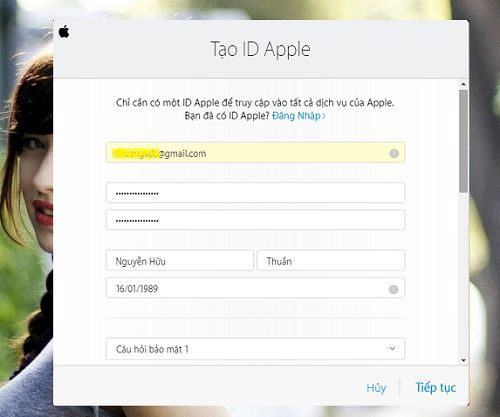
Sau khi hoàn thành các thông tin > kích chọn “Tiếp tục” lúc này dịch vụ sẽ gửi đến Email đăng ký của bạn một Email kích hoạt hãy truy cập vào Email đã đăng ký và sao chép 6 con số mà dịch vụ cung cấp và dán vào ô xác minh dịch vụ iCloud là được.
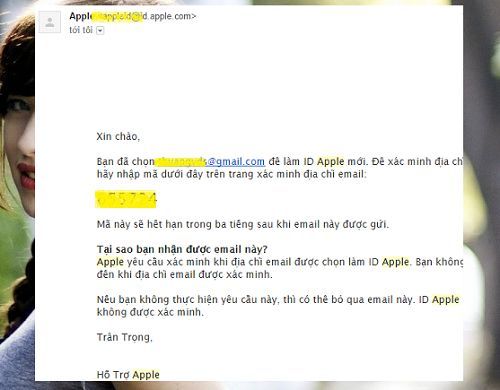
Đồng bộ Iphone với iCloud
Đầu tiên trên Iphone hãy mở Cài đặt lúc này bạn hãy kéo xuống phía dưới một tí bạn sẽ thấy dịch vụ iCloud hãy kích chọn vào nó (nếu chưa đăng nhập nó sẽ yêu cầu bạn đăng nhập chỉ cần gõ Email và mật khẩu mà bạn đã đăng ký tài khoản iCloud lúc trước là được, có thể dịch vụ iCloud trên iphone sẽ hỏi câu hỏi bảo mật bạn hãy trả lời chính xác lúc mà bạn đăng ký tài khoản).
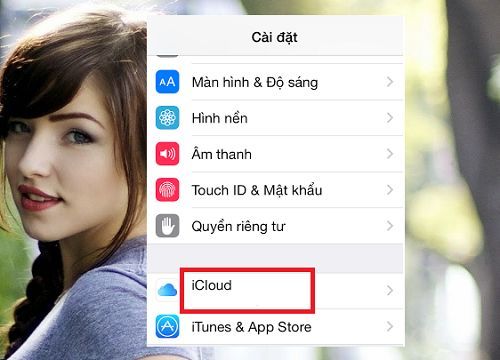
Sau khi đăng nhập tài khoản iCloud thành công bạn có thể lựa chọn sao lưu các thứ như Mail, Danh Bạ, Ảnh, Lịch, Lời Nhắc… bằng cách gạt nút sang phải > Tiếp theo bạn vào mục Sao lưu, chọn Sao lưu bây giờ để đồng bộ dữ liệu lên iCloud ngay lập tức tất cả các dữ liệu mà đã chọn (cần có kết nối Wi-Fi). Bật Sao lưu iCloud, iCloud sẽ tự động sao lưu các dữ liệu của bạn (đối với ảnh và video thì bạn cần phải kích hoạt riêng).

Quá trình đồng bộ dữ liệu nhanh hay chậm tùy thuộc vào dữ liệu có trên thiết bị của bạn, quá đơn giản để bạn có thể tạo tài khoản Icloud và đồng bộ dữ liệu Iphone lên Cloud phải không?
Cuối cùng không có gì hơn nếu bạn cảm thấy bài viết có ích hãy subscribe blog của mình thường xuyên để cập nhật những bài viết mới nhất qua Email – Chân thành cảm ơn!









